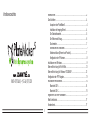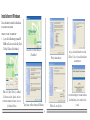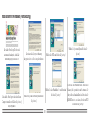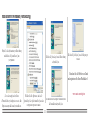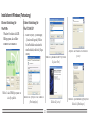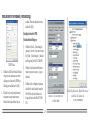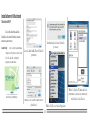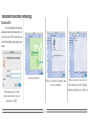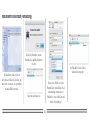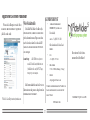K
K
L
L
E
E
I
I
NN
E
E
SS
H
H
AA
NN
D
D
B
B
UU
CC
H
H
www. .com
0800
-
009 2683
•
+
31
-
26
-
3193 210

2
XANTÉ® ist ein eingetragenes
Warenzeichen der Xanté Corporation.
Adobe®; Adobe® PageMaker®; Adobe®
PostScript®, das PostScript®, und Adobe®
Logos sind eingetragene Warenzeichen
von Adobe Systems Incorporated.
Adobe® Acrobat™ ist ein Warenzeichen
von Adobe Systems Incorporated, das
in unterschiedlichen Gerichtsbezirken
registriert ist.
Macintosh® und Mac® sind eingetragene
Warenzeichen von Apple Computer, Inc.
Microsoft®, Windows®, und Windows
NT® sind eingetragene Warenzeichen der
Microsoft Corporation.
Warenzeichen
QuarkXPress® und Quark® sind
eingetragene Warenzeichen von Quark,
Inc.
Ethernet® ist ein eingetragenes
Warenzeichen der Xerox Corporation.
Preps® ist ein eingetragenes Warenzeichen
und ScenicSoft™ ein Warenzeichen von
ScenicSoft, Inc.
Alle anderen Marken und Produktnamen
sind Warenzeichen, eingetragene
Warenzeichen oder Dienstleistungsmarken
der jeweiligen Inhaber.
Copyright
Dieses Handbuch entstand unter Copyright
© 2006 der Xanté Corporation. Alle Rechte
vorbehalten. In den USA gedruckt. Dieses
Handbuch darf nicht kopiert werden, weder
in seiner Gesamtheit noch in Teilen. Es
darf auch nicht auf ein anderes Medium
oder in eine andere Sprache übertragen
werden, ohne die ausdrückliche schriftliche
Erlaubnis der Xanté Corporation.
Vermerk zum Handbuch
Die Xanté Corporation behält sich das
Recht vor, ohne Ankündigung Änderungen
in diesem Handbuch und an den hierin
beschriebenen Geräten vorzunehmen. Es
wurden alle Anstrengungen unternommen,
um sicher zu stellen, dass dieses Handbuch
frei von Fehlern und Auslassungen ist.
Die Xanté Corporation gibt jedoch in
Bezug auf dieses Handbuch keinerlei
Garantien ab, insbesondere keine
implizierten Garantien bezüglich der
Marktgängigkeit und Eignung für einen
bestimmten Zweck.
Die Xanté Corporation übernimmt
keinerlei Verantwortung oder Haftung
für Fehler in diesem Handbuch
oder für zufällige, spezielle oder
nachfolgende Schäden auf Grund von
Fehlern, die aus der Mitlieferung dieses
Handbuches, der Anwendung dieses
Handbuches zur Bedienung des Gerätes
oder in Verbindung mit der Leistung
des Gerätes resultieren, wenn es
dementsprechend bedient wird.

3
Inhaltsverzeichnis
Warenzeichen .................................................................................................2
Das Aufstellen .................................................................................................4
Auspacken des PlateMaker5.....................................................................4
Installation der Imaging-Einheit ..................
...............................................4
Die Standardkassette.................................................................................5
Der Mehrzweck-Einzug..............................................................................6
Druckmedien..............................................................................................7
Anschließen des Netzkabels .....................................................................7
Kabelanschlüsse (Ethernet und Parallel)...................................................7
Konfi guration der IP-Adresse ....................................................................8
Installationen mit Windows...............................................................................9
Ethernet-Einrichtung für Win 98/Me................................................................12
Ethernet-Einrichtung für Windows NT/2000/XP..............................................12
Konfi guration der PPD-Vorgabe......................................................................13
Installationen mit Macintosh............................................................................14
Macintosh OS 9……………………………………......................................14
Macintosh OS X........................................................................................15
Registrieren Sie Ihren PlateMaker 5...............................................................17
Web-Schnittstelle............................................................................................17
Kundendienst..................................................................................................17
www. .com
0800
-
009 2683
•
+
31
-
26
-
3193 210

4
Das Aufstellen
Auspacken des PlateMaker
Auspacken des PlateMaker
Anmerkung:
Heben Sie den Platten-
belichter stets zu zweit an. Seitlich
am Gerät sind Vertiefungen zum
Greifen.
Ihr Paket enthält folgende Gegenstände:
· den Xanté-PlateMaker 5
· eine 500-Blatt-Kasette
· ein Netzkabel
· das Kleine Handbuch und
eine CD-ROM mit
Benutzerprogramm
· eine Imaging-Einheit
Anmerkung:
Wenn Sie nicht die voll-
ständige Sendung erhalten haben,
oder falls etwas beschädigt ist,
rufen Sie bitte den Kundendienst
von Xanté unter der Nummer:
+31-(0)26-3193210 (kostenlos:
0800-0092683), oder Ihren Xanté-
Händler an.
Installation der Imaging-Einheit
Lösen Sie den Schnappverschluss an der
oberen Abdeckung
Heben Sie die obere Abdeckung und öffnen
Sie den Mehrzweck-Einzug
Schütteln Sie die Imaging-Einheit
Anmerkung:
Schütteln Sie die Imag-
ing-Einheit so, dass sich jeglicher
kompakter Toner löst. Wenn Sie das
nicht tun, könnte die Imaging-Ein-
heit beschädigt werden.

5
Entfernen Sie den Verschlußstreifen.
Anmerkung:
Wenn der Streifen nicht
völlig entfernt wird, könnte dies die
Druckqualität verringern und die
Einheit beschädigen
Setzen Sie die Metallschlaufen in die
Leitschienen.
Schieben Sie die Einheit hinein.
Schließen Sie die obere Abdeckung.
Die Standardkassette
Die standardmäßige universale
Papierkassette hält bis zu 500 Blatt Papier
der Stärke 65 g/m
2
bis zu einer Stapelhöhe
von 5,4 cm. Diese Kassette kann Medien in
Stärken von 60 bis zu 105 g/m
2
aufnehmen.
Ziehen Sie die Kassette heraus
Entfernen Sie die Abdeckung und legen Sie
das Papier ein.
Das Aufstellen (Fortsetzung)
Das Aufstellen (Fortsetzung)

6
Passen Sie die Leitschiene für die Weite an
Passen Sie die Leitschiene für die Länge an
Setzen Sie das Papierfach ein
Anmerkung:
Vergewissern Sie sich,
dass das Papier genau zwischen
den Leitschienen und unter den
Halteklammern der Kassette
eingepasst ist, um Papierstaus zu
verhindern.
Anmerkung:
Für Papierformate, die
größer als DIN A4 sind, ziehen Sie
die Verlängerung des Ausgabe-
faches heraus und klappen den
Papierstopper hoch.
Stellen Sie die Verlängerung des
Ausgabefaches ein.
Der Mehrzweck-Einzug
Der Mehrzweck-Einzug des Plattenbe-
lichters fasst bis zu 150 Blatt Papier der
Stärke 75 g/m
2
oder andere Medien, wie
lasergeeignete Etiketten und Folien bei einer
Stapelhöhe bis zu 18 mm.
Er fasst Sonderformate in den Größen
100 x 148 mm bis zu 330 x 635 mm und
kann Papierstärken von 60 – 135 g/m
2
hand-
haben.
Das Aufstellen (Fortsetzung)
Das Aufstellen (Fortsetzung)

7
Ziehen Sie die Verlängerung heraus.
Legen Sie das Papier ein und passen Sie die
Leitschienen an.
Das Aufstellen (Fortsetzung)
Das Aufstellen (Fortsetzung)
Druckmedien
• gewöhnliches und kartoniertes
Papier
• Umschlagpapier
• Etiketten und Folien
• Myriad 2 Polyesterplatten
• Myriad-Film
Anschließen des Netzkabels
WARNUNG
: Verwenden Sie stets einen
sorgfältig geerdeten Standarnetz-
anschluss mit Überspannungs-
schutz, um Schäden an Ihrem
Plattenbelichter zu vermeiden.
1. Vergewissern Sie sich, dass der Platten-
belichter ausgeschaltet ist.
2. Verbinden Sie das Netzkabel zuerst
hinten mit dem Plattenbelichter und
dann mit dem Stromanschluss.
Netzkabel für den Plattenbelichter
WARNUNG
: Benutzen Sie niemals ein
beschädigtes Netzkabel. Prüfen
Sie das Kabel monatlich und
ersetzen Sie es, sobald Sie einen
Schaden daran entdecken.
Netzverbindungen
Ihr
Plattenbelichter
hat einen 10/100
Plattenbelichter hat einen 10/100 Plattenbelichter
BaseT Ethernet-Anschluss und einen An-
schluss für ein paralleles Kabel.
Ethernet-Anschluss und paralleler Anschluss
Ethernet-Kabel und paralleles Kabel
1. Schalten Sie Ihren Plattenbelichter aus.

8
2. Verbinden Sie das gewünschte Kabel
mit Ihrem PlateMaker 5 und dann mit
dem entsprechenden Anschluss an Ihrem
Netzwerk oder Computer (falls Sie ein
Crossover-Kabel benutzen).
Falls Sie den Plattenbelichter über
den LPT (paralleles Kabel) verbinden,
übergehen Sie den folgenden Abschnitt.
Konfi guration der IP-Adresse
Anmerkung:
Falls Sie den DHCP an
Ihrem Computer benutzen, schalten
Sie den Plattenbelichter und den
Computer aus, dann schalten Sie
beides wieder ein. So wird die neue
IP-Adresse wirksam.
Um die IP-Adresse, die Netzwerkklasse
und die Netzmaske einzustellen, gehen Sie
folgendermaßen vor:
1. Schalten Sie den Plattenbelichter ein,
drücken Sie die MENÜ-Taste bis [Setup:
Network] erscheint.
2. Drücken Sie die ENTER-Taste, um das
Netzwerk-Menü abzurufen.
Das Aufstellen (Fortsetzung)
Das Aufstellen (Fortsetzung)
3. So bestimmen Sie die Einstellungen der
IP-Adresse, der Netzwerkklasse und der
Netzwerkmaske:
a. Drücken Sie die MENÜ-Taste bis das
entsprechende Menü erscheint.
b. Drücken Sie die ENTER-Taste, um
das gewählte Menü abzurufen.
c. Benutzen Sie die RESET, MENÜ,
NEXT und ENTER-Tasten, um die
neuen Einstellungen zu ändern oder
zu akzeptieren.
4. Neustarten Sie Ihren PlateMaker 5 und
gehen Sie zu DOS (Command). Veran-
lassen Sie Ihren Computer, den Platten-
belichter zu pingen.
Wenn z.B. Ihre IP-Adresse
192.9.200.204 lautet, tippen Sie: PING
192.9.200.204 Enter (auf das DOS
Prompt).
PING<IP ADRESSE>Enter
Anmerkung:
Falls Sie LPR-Drucken auf
OS X benutzen, verwenden Sie das
Netzwerkbenutzerprogramm, um
den Plattenbelichter zu Pingen.

9
Dieser Abschnitt beschreibt die Installation
bei den Betriebssystemen
Windows 98/ Me/ NT/ 2000/ XP.
1. Legen Sie die Benutzerprogramm-CD-
ROM von Xanté ein; wählen Sie [Xanté
Treiber]. Klicken Sie [fortfahren].
Wählen Sie [Xanté Treiber] vom Menü.
Sie können auch eine Sprache und eine
bestimmte Installation wählen, bevor Sie
[fortfahren] klicken.
Das Fenster zur Einrichtung des
PlateMaker 5
Begrüßung zur Einrichtung und Erklärung
Wichtige Anmerkungen
Wählen Sie einen Zielort.
Anzeige der Installationsbereitschaft.
Klicken Sie [weiter] um die Installation
durchzuführen.
Der Einrichtungsprozess kann während
der Installation jederzeit abgebrochen
werden.
Installation mit Windows

10
Installation mit Windows (Fortsetzung)
Installation mit Windows (Fortsetzung)
Der Adobe PostScript-Treiber wird
automatisch anlaufen, sobald die
Einrichtung abgeschlossen ist.
Das Adobe PostScript wird sich in Ihrem
Computer installieren. Klicken Sie [weiter],
um fortzufahren.
Sie müssen die Lizenzvereinbarung
akzeptieren, bevor Sie weitergehen können.
Wählen Sie [lokaler Drucker] und klicken
Sie [weiter].
Wählen Sie LPT1 und klicken Sie [weiter].
Wählen Sie den PlateMaker 5 vom Menü und
klicken Sie [weiter].
Wählen Sie [vertraulich] und klicken Sie
[weiter].
Geben Sie dem Plattenbelichter einen neuen
Namen, falls gewünscht, und bestimmen Sie
ihn zu Ihrem Standard-Drucker. Drucken Sie
KEINE Testseite, es sei denn, Sie richten LPT1
ein. Klicken Sie [weiter].

11
Installation mit Windows (Fortsetzung)
Installation mit Windows (Fortsetzung)
Prüfen Sie die Information zur Einrichtung
und klicken Sie [installieren], um
fortzufahren.
Sie werden aufgefordert, Ihren
Plattenbelichter zu konfi gurieren sowie Ihre
Optionen auszuwählen und zu installieren.
Wählen Sie Ihre Optionen, indem Sie
[installiert] oder [nicht installiert] aus den
verfügbaren Optionen wählen.
Klicken Sie [beenden], um die Einrichtung
abzuschließen.
Sie müssen Ihren Computer neustarten, um
die Installation abzuschließen.
Klicken Sie [schließen], um den Vorgang zu
beenden.
Besuchen Sie die Website von Xanté
und registrieren Sie Ihren PlateMaker 5.
www.xante.com/register

12
Ethernet-Einrichtung für
Win98/Me
Windows 98 erfordert das LPR-
Hilfsprogramm, das auf Ihrer
Benutzer-CD zu fi nden ist.
Wählen Sie das LPR-Hilfsprogramm von
dem Pop-up-Menü.
Installation mit Windows (Fortsetzung)
Ethernet-Einrichtung für
Win NT/2000/XP
1. Klicken Sie [Start] – [Einstellungen]
– [Drucker und Faxgeräte]. Wählen
Sie den PlateMaker und machen Sie
einen Rechtsklick; wählen Sie [Eigen-
schaften].
Klicken Sie die [Ports]-Seite an; wählen Sie
[Port hinzufügen].
Wählen Sie [Standard TCP/IP Port]; klicken
Sie [neuer Port].
Klicken Sie [weiter].
Tragen Sie die IP-Adresse ein. Klicken Sie
[weiter].
Wählen Sie [Custom/kundenspezifi sch] und
klicken Sie [Einstellungen].

13
Installation mit Windows (Fortsetzung)
Installation mit Windows (Fortsetzung)
TCP/IP Druck.
2. Wählen Sie [LPR] im Protokoll-Fenster.
Tragen Sie den Namen für die Warte-
schlange ein, schalten Sie [LPR Byte-
Zählung] ein und klicken Sie [OK].
3. Klicken Sie [weiter], dann [beenden].
Schließen Sie das Fenster mit den
Drucker-Ports, dann klicken Sie [an-
wenden]. Wenn das abgeschlossen ist,
klicken Sie [OK].
Konfi guration der PPD-
Standardeinstellungen
1. Wählen Sie [Start] – [Einstellungen] –
[Drucker] bei Win 98/Me, oder wählen
Sie [Start] – [Einstellungen] – [Drucker
und Faxgeräte] bei Win NT/2000/XP.
2. Wählen Sie die Ikone Ihres Plattenbe-
lichters; wählen Sie [Datei] – [Eigen-
schaften]
3. Wählen Sie die verfügbaren Optionen;
schließen Sie das Drucker-Fenster (bei
Win 98/Me) oder das Drucker-und-
Faxgeräte-Fenster (bei Win NT/2000/
XP).
Klicken Sie [Geräte-Optionen].
(bei Win 98/Me)
Klicken Sie [Allgemein] – [Druck-Präferenzen]
und klicken Sie [Advanced].
(bei Win NT/2000/XP)

14
Installation mit Macintosh
Macintosh OS 9
Dieser Abschnitt behandelt die
Installation bei einem Betriebssystem mit
Macintosh (nicht OS X).
Anmerkung:
Bevor Sie mit dem Installa-
tionsprozess beginnen, vergewissern
Sie sich, dass die gewünschte
Sprache gewählt wurde.
Klicken Sie [fortfahren].
Lesen Sie das ReadMe Fenster. Klicken Sie
[fortfahren].
Wählen Sie einen Treiber und klicken Sie
[installieren].
Installation abgeschlossen; klicken Sie
[beenden].
Wählen Sie [Chooser] von der Popup-Liste.
Wählen Sie [Adobe PS] dann wählen Sie
[PlateMaker 5]. Klicken Sie [Einrichten]
und schließen Sie den Chooser.

15
Installation mit Macintosh (Fortsetzung)
Installation mit Macintosh (Fortsetzung)
Macintosh OS X
Dieser Abschnitt führt Sie durch den
Installationsvorgang mit Macintosh OS X. Sie
sollten die neueste OS X Version haben, um
diesen Plattenbelichter richtig installieren zu
können.
Für den Anfang müssen Sie Ihren
Namen und Ihr Passwort eingeben,
dann klicken Sie [OK].
Klicken Sie [fortfahren].
Wählen Sie den Ort für die Installation, dann
klicken Sie [fortfahren].
Wählen Sie [nur OS X ] oder klicken Sie
[Klassik hinzufügen] für die vollständige
Installation. Dann klicken Sie [installieren].

16
Installation mit Macintosh (Fortsetzung)
Installation mit Macintosh (Fortsetzung)
Ihre Installation wurde erfolgreich
abgeschlossen. Klicken Sie [beenden], um
das Fenster zu schließen, oder [fortfahren],
um andere Wahlen zu treffen.
Klicken Sie [hinzufügen], um den
Plattenbelichter auf Ihre Druckerliste
zu setzen.
Fenster mit der Druckerliste.
Tragen Sie die IP-Adresse für den
Plattenbelichter ein und klicken Sie die
Namensabfrage. Wählen Sie den
PlateMaker 5 von der Menü-Liste und
klicken Sie [hinzufügen].
Der PlateMaker 5 wurde zu Ihrer.
Druckerliste hinzugefügt.

17
Registrieren Sie Ihren PlateMaker
Registrieren Sie Ihren PlateMaker
Wenn sich die Hauptseite wieder öffnet,
können Sie Ihren PlateMaker 5 registrieren
(falls Sie online sind).
Füllen Sie das Registrationsformular aus.
Web-Schnittstelle
Sobald Ihr PlateMaker 5 in Ihrem Sys-
tem installiert ist, können Sie seinen Status
prüfen, ihn umbenennen, Papier ausrichten
und vieles mehr, indem Sie einfach die IP-
Adresse in die Adresszeile Ihres Webbrow-
sers eintragen.
Anmerkung:
Das Webbrowserfenster
und alle Links darin funktionieren
für Macintosh- und für PC-Umge-
bungen gleichermaßen.
Im Benutzerhandbuch fi nden Sie weitere
Informationen und genauere Angaben zu den
Merkmalen des PlateMaker 5.
KUNDENDIENST
• Technischer Kundendienst:
0800-0092683 (kostenlos aus
Deutschland)
sonst: + 31- (0)26-3193-210
Oder kontaktieren Sie Ihren Xanté
Händler.
• Fax:
+ 31- (0)26-3193-211
• Bürostunden:
8:30 – 17:00 Uhr, Montag – Freitag
• E-Mail:
Wenn Sie mehr Information über Produkte von
Xanté erhalten möchten, besuchen Sie bitte
unsere Website:
www.xante.com
www.xante.com
Hier notieren Sie die Serien-
nummer Ihres PlateMaker 5:
____________________
PlateMaker 5 QRM 4-4-2006
-
 1
1
-
 2
2
-
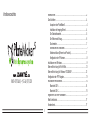 3
3
-
 4
4
-
 5
5
-
 6
6
-
 7
7
-
 8
8
-
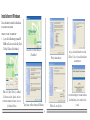 9
9
-
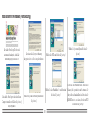 10
10
-
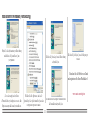 11
11
-
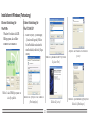 12
12
-
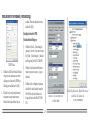 13
13
-
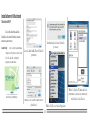 14
14
-
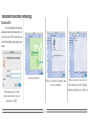 15
15
-
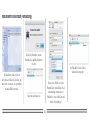 16
16
-
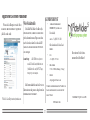 17
17
Verwandte Artikel
Andere Dokumente
-
Samsung ML-2150 Benutzerhandbuch
-
Quark QUARKXPRESS PASSPORT 6.1 Bedienungsanleitung
-
Xerox DocuColor 7000AP/8000AP Benutzerhandbuch
-
Xerox 3250 Benutzerhandbuch
-
Xerox DocuColor 252 Benutzerhandbuch
-
Creo Spire CXP5000 Benutzerhandbuch
-
Xerox DocuColor 5000 Benutzerhandbuch
-
HP Samsung ML-4050 Laser Printer series Benutzerhandbuch
-
HP Samsung ML-4550 Laser Printer series Benutzerhandbuch